5 cách kết nối WiFi cho laptop Windows và khắc phục lỗi liên quan – friend.com.vn
Khi sử dụng máy tính, WiFi chính là công cụ không thể thiếu để kết nối với Internet. Vậy để bật, tắt WiFi trên máy tính Windows có những cách nào? Hãy cùng tham khảo ngay bài viết dưới đây nhé!
1. Kết nối WiFi thông qua thanh Taskbar
Ở thanh Taskbar > Ấn vào biểu tượng WiFi > Chọn mạng WiFi > Connect > Nhập mật khẩu > Kết nối.
-800x400.jpg) Ấn vào biểu tượng WiFi”>
Ấn vào biểu tượng WiFi”>
Ở thanh Taskbar > Ấn vào biểu tượng WiFi
2. Kết nối thông qua Action Center trên Windows 10
Vào mục thông báo của Windows 10 trên Taskbar > Chọn biểu tượng WiFi > Chọn WiFi > Connect > Nhập mật khẩu > Enter.
-800x491.jpg) Vào mục thông báo của Windows 10 trên Taskbar
Vào mục thông báo của Windows 10 trên Taskbar
3. Kết nối WiFi trong cài đặt
Vào trực tiếp từ Tìm kiếm
Bấm Windows + S > Gõ WiFi > Enter.
-800x566.jpg) Bấm Windows + S
Bấm Windows + S
Bấm Show available networks > Chọn WiFi > Connect > Nhập mật khẩu > Enter.
-800x573.jpg) Bấm Show available networks
Bấm Show available networks
Vào thông qua Settings
Vào Settings > Network & Internet > Wi-Fi.
-800x400.jpg) Vào Settings
Vào Settings
Bấm Show Available networks > Chọn WiFi > Connect > Nhập mật khẩu > Enter.
-800x573.jpg) Bấm Show Available networks
Bấm Show Available networks
Thông tin thêm:
Khi chọn tắt WiFi, bên cạnh việc bật lại theo cách thủ công, bạn hoàn toàn có thể thiết lập thời gian để bật WiFi một cách tự động.
Xem chi tiết hơn tại: Cách hẹn giờ bật WiFi trên Windows 10.
-800x473.jpg) Bật WiFi tự động
Bật WiFi tự động
4. Kết nối WiFi trong Mobility Center
Ở biểu tượng pin trên Taskbar > Chuột phải > Chọn Windows Mobility Center.
-800x419.jpg) Chọn Windows Mobility Center
Chọn Windows Mobility Center
Ấn vào Turn wireless on phần Wireless Network > Nhập mật khẩu Wi-Fi > Enter.
-800x417.jpg) Ấn vào Turn wireless on phần Wireless Network
Ấn vào Turn wireless on phần Wireless Network
5. Cách kết nối Wi-Fi thông qua bàn phím trên laptop
Dưới đây là một số phím tắt để vào trình kết nối Wi-Fi trên Windows. Tuy nhiên, không phải máy tính nào của hãng cũng hỗ trợ phím tắt này.
Laptop Lenovo: Fn + F7 hoặc Fn + F5.
Laptop Dell: Fn + F2 hoặc Fn + PrtScr.
Laptop Asus: Fn + F2.
Laptop Toshiba: Fn + F12.
Laptop Acer: Fn + F5 hoặc Fn + F2.
Laptop HP: Fn + F12.
 Cách kết nối Wi-Fi thông qua bàn phím trên laptop
Cách kết nối Wi-Fi thông qua bàn phím trên laptop
6. Cách khắc phục lỗi WiFi trên máy tính Windows
Sau khi thử 3 cách trên mà bạn vẫn không bật được WiFi thì có thể là do các nguyên nhân sau:
– Chưa cài đặt driver WiFi, driver quản lý phím tắt
Máy tính cần phải được cài đặt Driver WiFi thì mới truy cập được Internet. Bạn có thể tải xuống driver từ các trang web hỗ trợ của các hãng máy tính sau: Acer, Dell, Apple, HP, Lenovo.
– Card mạng WiFi bị tắt
Một nguyên nhân khác khiến bạn không bật WiFi đó chính là WiFi bị vô hiệu hóa (card mạng WiFi bị tắt). Để khắc phục tình trạng này, bạn thực hiện theo các bước hướng dẫn sau đây:
Bước 1: Click chuột phải lên biểu tượng WiFi trên thanh công cụ ở góc phải cuối màn hình > Chọn tùy chọn Open Network & Internet settings.
Open Network & Internet settings.
Bước 2: Chọn tùy chọn Status ở hàng đầu tiên trên thanh menu ở phía bên trái màn hình cài đặt. Ở mục Change your Network settings > Nhấn vào Change adapter options.
 Change adapter options
Change adapter options
Bước 3: Lúc này trên màn hình sẽ xuất hiện hộp thoại Network Connections. Bạn click chuột phải lên tùy chọn WiFi > Chọn Enable.
 Chọn Enable để bật WiFi
Chọn Enable để bật WiFi
Ngoài ra còn một số cách để khắc phục như:
– Kiểm tra xem WiFi có bị tắt không, chế độ máy bay có bật không?
Đầu tiên bạn bạn cần nhấn vào biểu tượng nơi kết nối Wi-Fi như hình bên dưới > Kiểm tra xem bạn đã bật chế độ Wi-Fi chưa hay đang ở chế độ máy bay.
– Xóa mạng Wi-Fi và kết nối lại
Bạn nhấn vào biểu tượng Wi-Fi > Đi đến mạng cần xóa > Nhấp chuột phải > Chọn Forget.
– Quét virus toàn bộ máy tính
Laptop sử dụng hệ điều hành Windows 10 đã có sẵn khả năng tự quét Virus.
– Khởi động lại laptop hoặc khởi động lại bộ phát WiFi
Bạn hãy khởi động lại máy tính xem vấn đề có được giải quyết. Hoặc bạn có thể khởi động lại thiết bị phát WiFi.
Tham khảo chi tiết ở các bài viết sau:
- Cách sửa lỗi máy tính, laptop không kết nối được WiFi đơn giản
- Cách khắc phục các lỗi WiFi trên Windows 10 đơn giản, hiệu quả
Một số sản phẩm laptop đang kinh doanh tại Thế Giới Di Động:
-
 Có
Có  Không
Không
Cám ơn bạn đã phản hồi

Xin lỗi bài viết chưa đáp ứng nhu cầu của bạn. Vấn đề bạn gặp phải là gì?
Đang làm gặp lỗi, không có trong hướng dẫn Đã làm nhưng không thành công Bài viết không đúng nhu cầu Bài viết đã cũ, thiếu thông tin GỬI 
- Share CrocoBlock key trọn đời Download Crocoblock Free
- Cung cấp tài khoản nghe nhạc đỉnh cao Tidal Hifi – chất lượng âm thanh Master cho anh em mê nhạc.
- 3 Cách khắc phục tình trạng file Excel bị nặng, chậm, mở lâu
- Cô Nàng Mạnh Mẽ Do Bong Soon vietsub thuyết minh trọn bộ
- Tập đoàn Thời Gian Vàng lừa đa cấp 360 ngàn người khắp cả nước – VietNamNet
- Sim 4G Viettel Trọn Gói 1 Năm Có 2Gb Data 1 Ngày 2021
- Chuyển tiền Agribank bằng điện thoại chỉ với vài phút
Bài viết cùng chủ đề:
-
Máy rửa mặt Foreo Luna Mini 2 có tốt không? Giá bao nhiêu? Mua ở đâu?
-
Top 11 cách hack like facebook trên điện thoại Android, Iphone hiệu quả nhất » Compa Marketing
-
Hướng dẫn sử dụng sketchup, giáo trình, tài liệu tự học SketchUp
-
Chơi game ẩn trên Google – QuanTriMang.com
-
Mã GTA bất tử, bản vice city, 3, 4, 5
-
Gợi ý 8 phần mềm hiện file ẩn trong USB miễn phí tốt nhất – Fptshop.com.vn
-
Top 100 Pokemon mạnh nhất từ trước đến nay mọi thế hệ – nShop – Game Store powered by NintendoVN
-
Tải ảnh từ iCloud về iPhone bằng 3 cách đơn giản – Fptshop.com.vn
-
Hướng dẫn sử dụng iphone 4s cho người mới dùng toàn tập
-
Get Mass Video Blaster Pro 2.76 Full Modules Cracked Free Download
-
Vẽ đường cong trong cad, cách vẽ đường cong lượn sóng trong autocad
-
Hướng dẫn tạo profile Google Chrome từ A đến Z – Vi Tính Cường Phát
-
Cách tạo ghi chú trên màn hình desktop Windows 10 cực đơn giản – Thegioididong.com
-
Hữu Lộc tử nạn vì đỡ cho con – VnExpress Giải trí
-
Review top 4 máy bắn vít DCA nổi bật, chất lượng nhất
-
Cửa xếp nhựa giá rẻ dùng cho nhà vệ sinh, nhà tắm | Lắp đặt tận nơi – Thế Giới Cửa

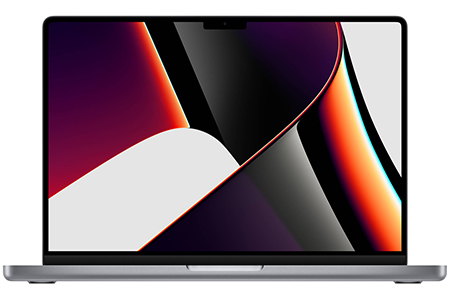 Có
Có  Không
Không 










